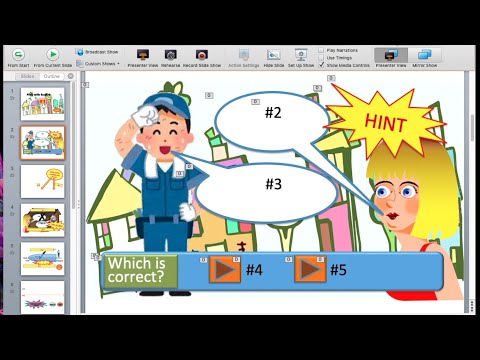
Inhalt
Mit PowerPoint können Sie interaktive Präsentationen erstellen, in denen die Studierenden das Hintergrundwissen für das eigene Studium überprüfen und als Hintergrundmaterial verwenden können, um die Lektionen zu verstehen. Fügen Sie Notentests hinzu, damit die Schüler ihr eigenes Lernen bewerten können. Mit Visual Basic-Anwendungen, einem PowerPoint-Tool, können Sie Multiple-Choice-Tests mit ein paar einfachen Codes erstellen.
Anweisungen

-
Öffnen Sie eine neue leere Präsentation und geben Sie einen Titel und einen Untertitel für Ihr Training ein. Klicken Sie auf "Neue Folie", um die Folien einzufügen, geben Sie den Anweisungstext ein und fügen Sie die Grafiken ein. Dann machen Sie Ihren Test mit diesem Material.
-
Stellen Sie sicher, dass Sie mit Ihren Sicherheitsoptionen die Makros ausführen können. Klicken Sie auf die Schaltfläche "Microsoft Office" und dann auf "PowerPoint-Optionen". Klicken Sie auf "Reliability Center" und dann auf die Schaltfläche "Reliability Center Settings".
-
Klicken Sie auf "Makroeinstellungen" und dann auf "Alle Makros mit Benachrichtigung deaktivieren".Klicken Sie zweimal auf "OK", um die Dialogfelder zu schließen.
-
Drücken Sie gleichzeitig die Tasten "Alt" und "F11", um den VBA-Editor zu starten.
-
Wählen Sie im Menü "Einfügen" die Option "Modul" und geben Sie den folgenden Code ein, um eine Rückmeldung für richtige und falsche Antworten zu geben:
Sub Wrong () MsgBox ("Es ist falsch, bitte erneut versuchen.") End Sub
Sub Correct () MsgBox ("Das stimmt.") SlideShowWindows (1) .View.Next End Sub
-
Drücken Sie gleichzeitig "Alt" und "F11", um zu Ihrer PowerPoint-Präsentation zurückzukehren.
-
Speichern Sie die Präsentation, indem Sie auch das Makro speichern.
-
Klicken Sie auf "Neue Folie" und wählen Sie das Layout "Titelfolie".
-
Geben Sie den Text der ersten Frage in das Textfeld für die Titelposition ein.
-
Klicken Sie im Menü "Einfügen" auf "Formen" und klicken Sie dann auf eine der Aktionsschaltflächen, z. B. Pfeile. Ziehen und zeichnen Sie Ihre Form. Klicken Sie im Dialogfenster "Aktionseinstellungen" auf "Makro ausführen" und wählen Sie die Option "Korrigieren". In der Liste wird auch die Option "Falsch" angezeigt. Klicken Sie auf "OK".
-
Klicken Sie mit der rechten Maustaste auf die Schaltfläche. Wählen Sie die Option "Text bearbeiten" und geben Sie die richtige Antwort ein. Kopieren Sie diese Schaltfläche so oft, wie erforderlich, um die Fragenfolie zu beenden.
-
Klicken Sie mit der rechten Maustaste auf jede falsche Antwort und wählen Sie die Option "Hyperlink". Klicken Sie dann auf die Registerkarte "Aktion" und dann auf "Aktion beim Klicken". Klicken Sie auf "Makro ausführen", wählen Sie das Makro "Falsch" aus und klicken Sie auf "OK". Wählen Sie "Text bearbeiten" und geben Sie die falsche Antwortoption ein.
-
Erstellen Sie Folien, indem Sie diese Schritte wiederholen.
-
Zeigen Sie Ihre Präsentation an (durch Drücken der Taste F5), um sicherzustellen, dass sie ordnungsgemäß funktioniert. Speichern Sie die Datei jedoch als makroaktivierte PowerPoint-Präsentation, damit Sie sie per E-Mail an Ihre Schüler verteilen können.
Was du brauchst
- PowerPoint 2007